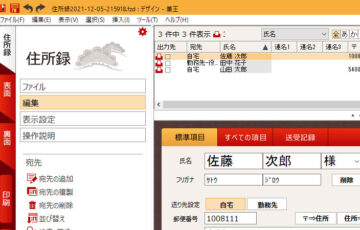ソースネクストが販売するお手軽価格の年賀状作成ソフト「筆王」
筆王は、1996年に最初のバージョンを発売してから今年で累計出荷本数2600万本超を販売する実績のある年賀状ソフトです。
低価格でありながら素材数30万点とフォント数160書体を収録。
手書き独特のクセを再現した文章の挿入や写真を選ぶだけでプロ並みのレイアウトで年賀状を作成するなど、各種機能も充実しています。
さて、そんな筆王ですが、住所録の作成後に「住所録の敬称を”様”から一括で変更したい」という方も多いのでしょう。
この記事では、筆王で敬称を一括変更する方法を分かりやすく解説していきます。
\1月8日まで!新規登録で300円割引で販売中/
筆王の敬称は一括変更できる?
さっそく、筆王の敬称を一括変更する方法を解説していきます。
なお、筆王で選択できる「個人宛」「会社/部署宛」「役職宛」のいずれも一括変更可能です。
| 個人宛 | ◯ |
|---|---|
| 会社/部署宛 | ◯ |
| 役職宛 | ◯ |
筆王を起動してから左タブの「表面」に切り替えます。
宛先一覧から宛先を選択して宛名氏名で右クリックしてから「宛先の詳細設定」をクリックします。
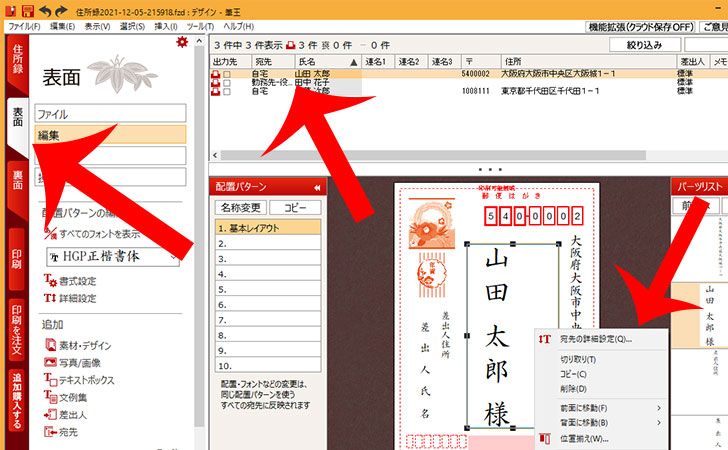
敬称の処理の項目で「ここで指定した文字」を選択。
変更したい敬称を入力してから「更新」をクリックしましょう。
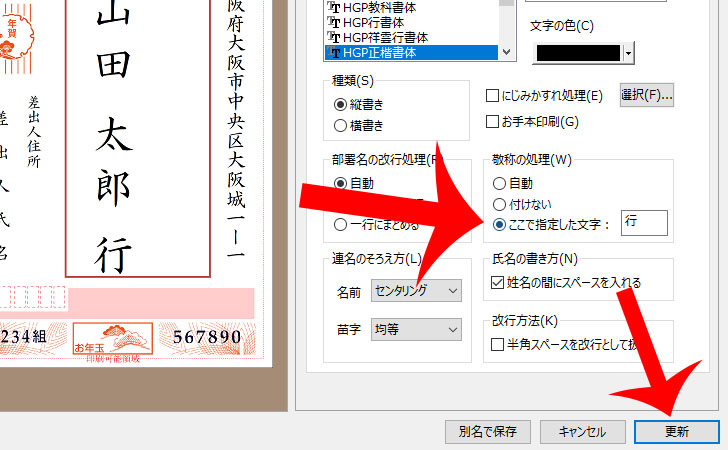
“この配置パターンを選択しているすべての宛先に影響します。”というメッセージでが表示されるので「OK」をクリックしましょう。
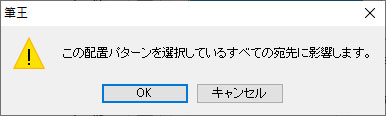

筆王の敬称を変更する方法
その他、筆王の敬称は、次の手順で変更することも可能です。
手動で変更する方法
個人宛の敬称の変更は、手動により簡単に行えます。
氏名の右側にある”様”から「先生」「殿」「君」「ちゃん」「御中」「Mr.」「Ms.」「Dr.」のいずれかを選択するだけです。
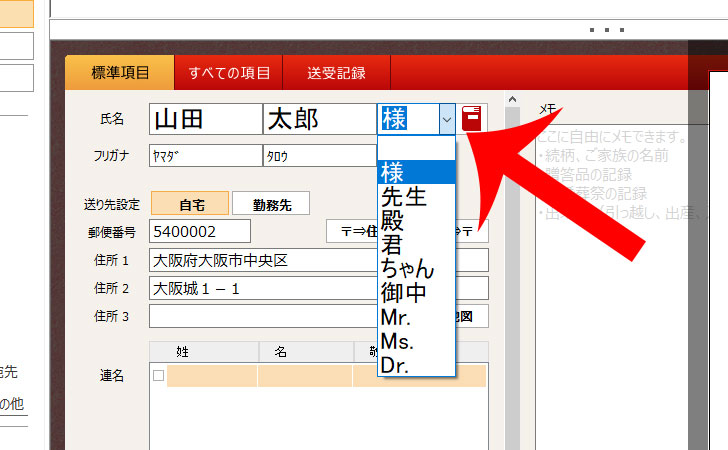

一番上の「空白」を選択すれば、”敬称なし”に設定することもできます。
「会社/部署宛」「役職宛」の敬称の設定
ここからは「会社/部署宛」「役職宛」の敬称を一括変更する方法を解説していきます。
まずは、筆王を起動してから「ツール」→「一般設定」の順にクリックします。
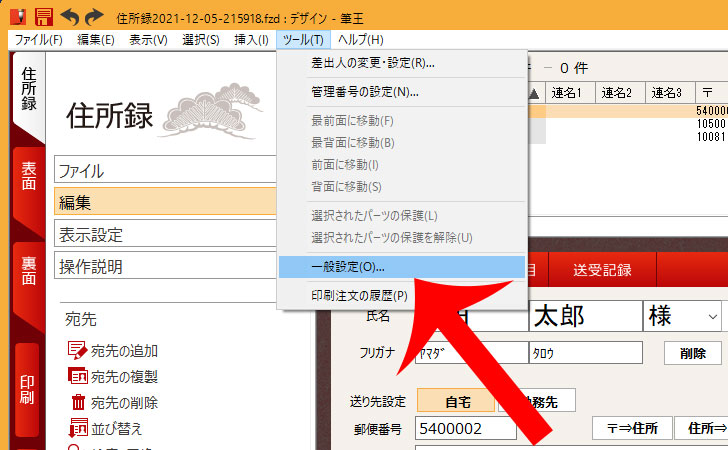
送り先が勤務先のときの敬称の項目から「会社/部署宛」「役職宛」の敬称をそれぞれ指定しましょう。
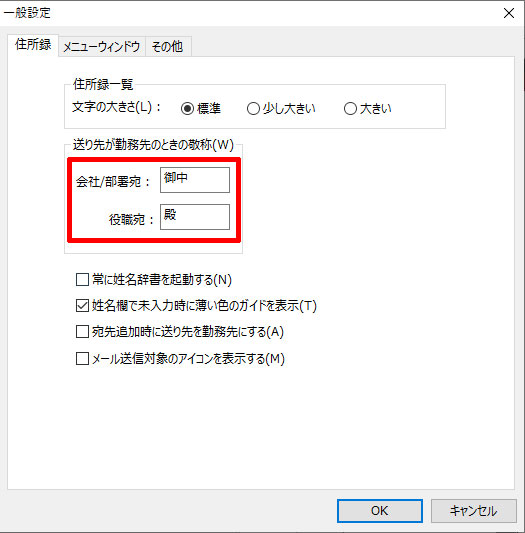
一括変更した敬称を確認する場合は、送り先設定で「勤務先」を選択。
宛名書きで「会社/部署宛」または「役職宛」を選択してからレイアウトプレビューを表示すれば確認できます。
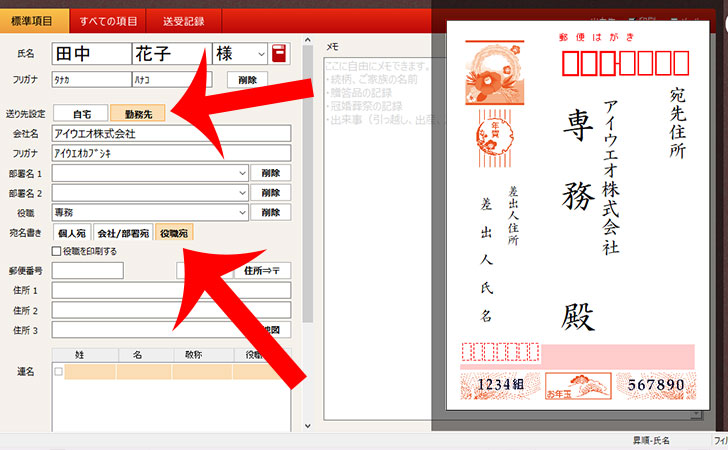
最後に
今回は、筆王の敬称を一括変更する方法を解説しました。
筆王の初期設定では
- 個人宛:様
- 会社/部署宛:御中
- 役職宛:殿
が設定されています。
基本的には、年齢や性別、地位に関係なく利用できる”様”で問題はありません。
ただ、状況次第では他の敬称を設定するのも良いでしょう。
\1月8日まで!新規登録で300円割引で販売中/